CARA KONEKSI DATABASE SERVER KE APLIKASI
Setelah kita berhasil menginstall Aplikasi Parkir dan dilanjut menginstall DataBase Server (MySQL /MariaDB), maka kita akan mencoba menghubungkan antara Aplikasi dengan DataBase-Servernya.
Langkah pertama adalah kita harus ingat ketika menginstall DataBasenya, atau kalau perlu disimpan /dicatat agar tidak lupa, yaitu saat kita membuat user root beserta passwordnya sebagai berikut
 |
| Pembuatan root dan paswordnya saat install MySQL |
 |
| Pembuatan root dan passwordnya di MariaDB |
dari root DataBase tersebut kita pastikan 3 hal berikut :
- Pastikan sudah dimasukkan ke FireWall milik OS maupun FireWall milik Antivirus (izin byPass atau portal blokir via Firewall).
- Pastikan sudah dimasukkan ke Antivirus (izin byPass atau portal blokir via antivirus).
- bisa diakses ke seluruh jaringan (Enable access remote machine pada baris-2) atau bahkan lebih dari sekedar jaringan /diluar jaringan ( yang berarti bisa diakses secara online for Expert Mode)
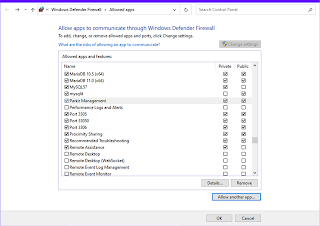 |
| bypass via FireWall |
Jika semua syarat tersebut diatas sudah dilakukan dengan baik, mari kita, Coba dari menu utama :
- masuk ke setting Aplikasi (tombol F2)
- Dari Form Setting, click tombol Network Data tepat dibawah History Management, kemudian muncul Form Main Database dan silahkan masukkan alamat database servernya dan kita konneksikan ke dalam Aplikasi Parkir berikut :
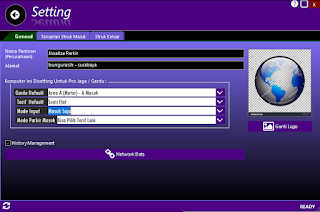 |
| Tombol Network Data (untuk ganti server) |
kemudian masukkan 3 item berikut pada Form Main DataBase :
- IP server,
- root name, (bisa pake custom user)
- root password (user password)
 |
| koneksi mySQL/ MariaDB sesama Lokasi (Aplikasi +Database dalam 1 PC) |
Gambar tersebut diatas, hanya jika dataBase Servernya dalam satu PC beserta Aplikasi Parkirnya, jika berbeda PC yang terhubung dengan jaringan LAN, wifi, atau intranet dan internet, maka kata LOCALHOST bisa disesuaikan sebagai berikut :
- untuk beda komputer (terhubung dengan jaringan LAN), maka localhost diganti dengan nama komputernya (misal komputerku) atau bisa juga ipaddress (misal 192.168.1.1)
- jika anda memakai IPpublic STATIS (SERVER Online terhubung dengan internet), maka localhost bisa langsung diganti dengan IPpublic yang disediakan oleh provider anda.
- Jika anda memakai XAMPP, biasanya tanpa pasword.
- jika anda memakai CloudDB atau bisa juga Hosting (sewa host untuk web), maka localhost dan custom User-nya bisa langsung diganti dengan nama hostingnya, misal : mysql2021.safesecureweb.com
Berikut Tested DataBase Server
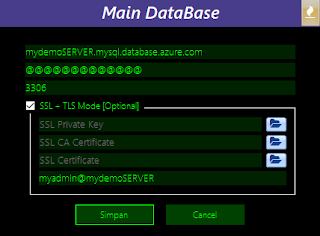 |
| Koneksi ke Hosting & Cloud Server |

Komentar
Posting Komentar